Excel çalışma sayfasında kazanan piyango numaralarını nasıl vurgularsınız?
Bir biletin kazanan piyango numaralarını kontrol etmek için, numaraları tek tek kontrol edebilirsiniz. Ancak, birden fazla bilet kontrol edilmesi gerekiyorsa, bunu hızlı ve kolay bir şekilde nasıl çözebilirsiniz? Bu makalede, aşağıdaki ekran görüntüsünde gösterildiği gibi, piyangoyu kazanıp kazanmadığınızı kontrol etmek için kazanan piyango numaralarını vurgulamaktan bahsedeceğim.
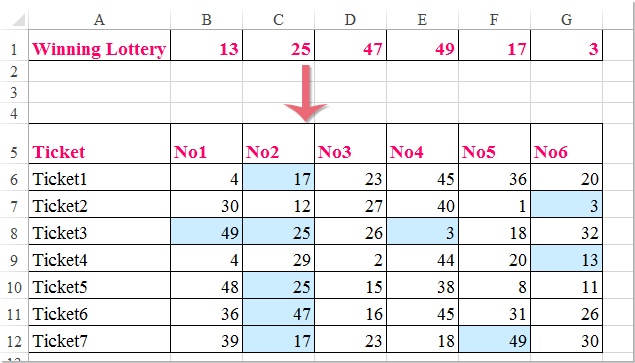
Excel'de Koşullu Biçimlendirme ile kazanan piyango numaralarını vurgulama
Excel'de Koşullu Biçimlendirme ile kazanan piyango numaralarını vurgulama
Normal Koşullu Biçimlendirme özelliği, bu görevle mümkün olduğunca hızlı bir şekilde başa çıkmak için size yardımcı olabilir. Lütfen aşağıdaki adımları izleyin:
1. Piyango numaralarını seçin ve ardından Giriş > Koşullu Biçimlendirme > Yeni Kural'a tıklayın, aşağıdaki ekran görüntüsüne bakın:
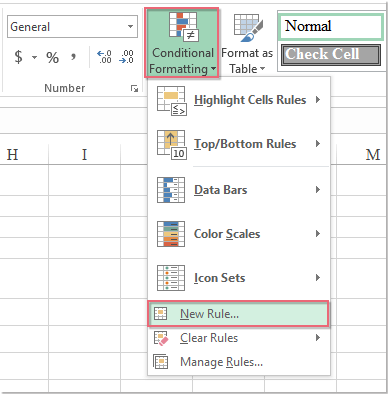
2. Yeni Biçimlendirme Kuralı iletişim kutusunda, Kural Türünü Seç listesi kutusunda Hangi hücrelerin biçimlendirileceğini belirlemek için bir formül kullan seçeneğini işaretleyin ve ardından =EĞERSAY($B$2:$G$2;B6)>=1 formülünü Formül doğru olduğunda biçimlendirilecek değerler metin kutusuna girin, aşağıdaki ekran görüntüsüne bakın:
Not: Yukarıdaki formülde, B2:G2 kazanan piyango numaralarını içeren aralıktır ve B6, kazanan numaraları vurgulamak istediğiniz bilet numaralarının ilk hücresidir. Lütfen bunları kendi bilgilerinizle değiştirin.
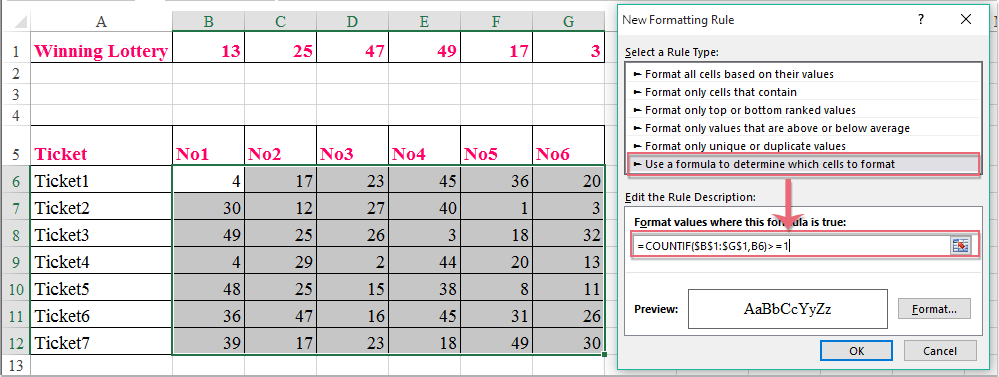
3. Ardından, Biçimlendir düğmesine tıklayın, Hücreleri Biçimlendir iletişim kutusuna gitmek için, Dolgu sekmesi altında, kazanan piyango numaralarını vurgulamak için bir renk seçin, aşağıdaki ekran görüntüsüne bakın:
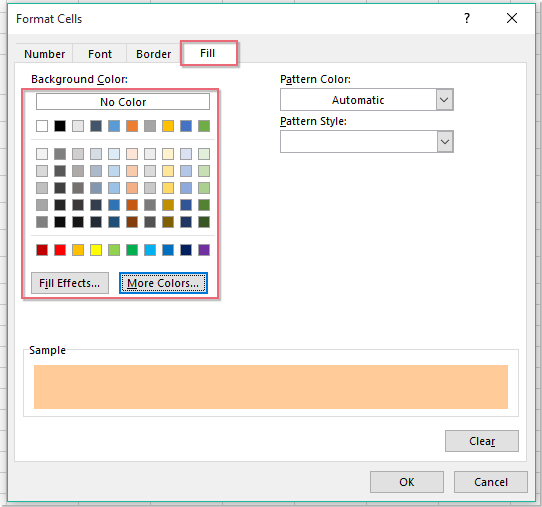
4. Ve ardından diyaloğu kapatmak için Tamam > Tamam'a tıklayın ve şimdi, aşağıdaki ekran görüntüsünde gösterildiği gibi, kazanan piyango numaraları vurgulanmıştır:
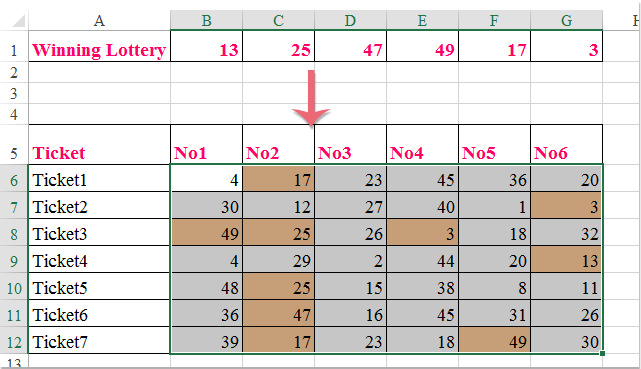

Kutools AI ile Excel Sihirini Keşfedin
- Akıllı Yürütme: Hücre işlemleri gerçekleştirin, verileri analiz edin ve grafikler oluşturun—tümü basit komutlarla sürülür.
- Özel Formüller: İş akışlarınızı hızlandırmak için özel formüller oluşturun.
- VBA Kodlama: VBA kodunu kolayca yazın ve uygulayın.
- Formül Yorumlama: Karmaşık formülleri kolayca anlayın.
- Metin Çevirisi: Elektronik tablolarınız içindeki dil engellerini aşın.
En İyi Ofis Verimlilik Araçları
Kutools for Excel ile Excel becerilerinizi güçlendirin ve benzersiz bir verimlilik deneyimi yaşayın. Kutools for Excel, üretkenliği artırmak ve zamandan tasarruf etmek için300'den fazla Gelişmiş Özellik sunuyor. İhtiyacınız olan özelliği almak için buraya tıklayın...
Office Tab, Ofis uygulamalarına sekmeli arayüz kazandırır ve işinizi çok daha kolaylaştırır.
- Word, Excel, PowerPoint'te sekmeli düzenleme ve okuma işlevini etkinleştirin.
- Yeni pencereler yerine aynı pencerede yeni sekmelerde birden fazla belge açıp oluşturun.
- Verimliliğinizi %50 artırır ve her gün yüzlerce mouse tıklaması azaltır!
Tüm Kutools eklentileri. Tek kurulum
Kutools for Office paketi, Excel, Word, Outlook & PowerPoint için eklentileri ve Office Tab Pro'yu bir araya getirir; Office uygulamalarında çalışan ekipler için ideal bir çözümdür.
- Hepsi bir arada paket — Excel, Word, Outlook & PowerPoint eklentileri + Office Tab Pro
- Tek kurulum, tek lisans — dakikalar içinde kurulun (MSI hazır)
- Birlikte daha verimli — Ofis uygulamalarında hızlı üretkenlik
- 30 günlük tam özellikli deneme — kayıt yok, kredi kartı yok
- En iyi değer — tek tek eklenti almak yerine tasarruf edin